在构建PPT表格时,一个设计精良的表格无疑能提升演示效果,给观众留下深刻印象。如何实现这一目标?
1、 首先,进入PPT文档中,新建一个空白幻灯片,再点击导航栏上的“插入-表格”,选择你要插入的“行数和列数”,如下图所示
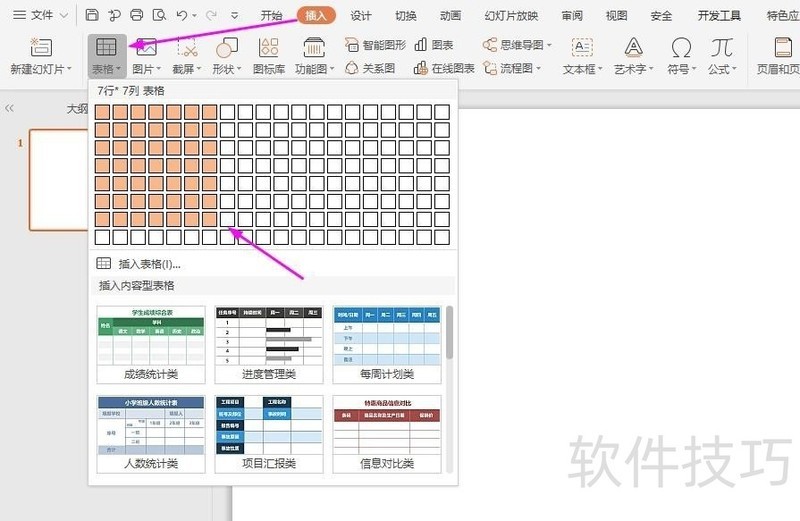
2、 这个时候选择幻灯片中插入的默认表格,再点击导航栏上的“表格样式”,选择你想要的表格样式
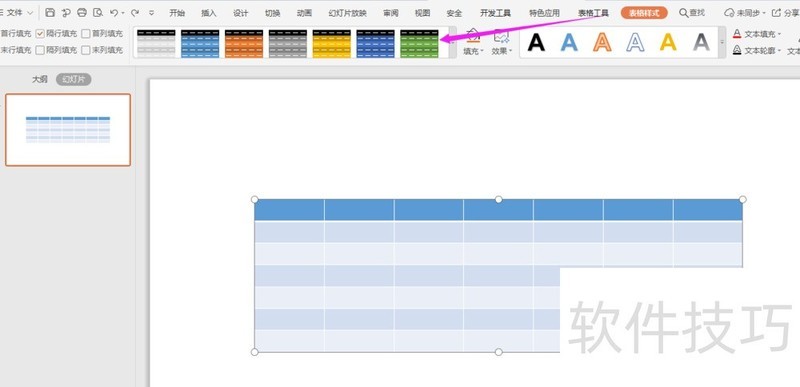
3、 这个时候表格即可一秒变成你所选择的表格样式END1进入目标文档后,点击导航栏上的“插入-表格”,插入你所要的表格“列数和行数”
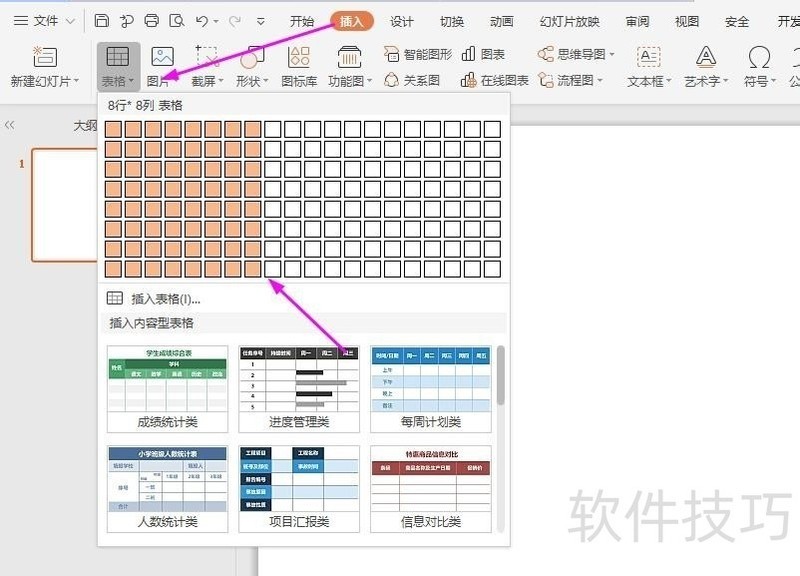
2、 再选中插入的表格,点击表格右下角的“表格美化”
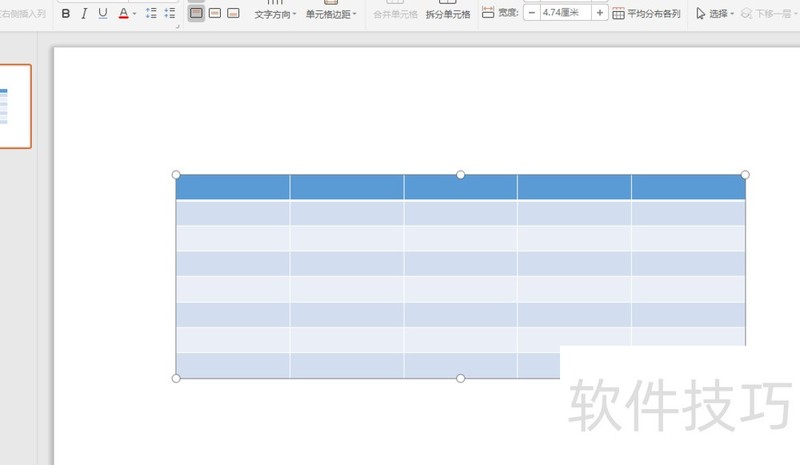
3、 这个时候即可在幻灯片右侧弹出“智能表格”选择界面
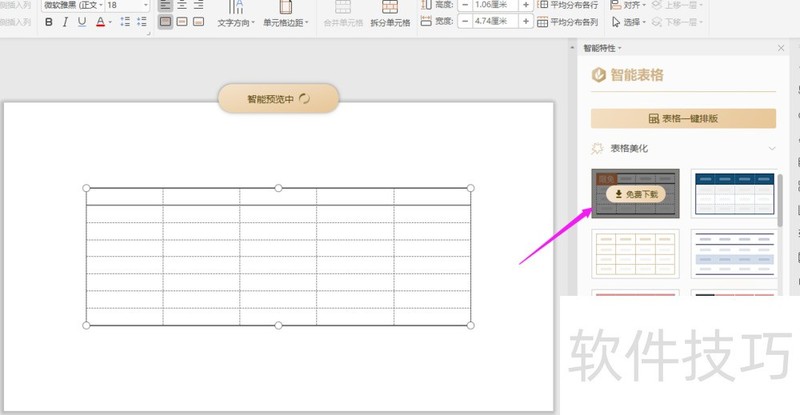
4、 选择你想要的表格样式,点击“免费下载”
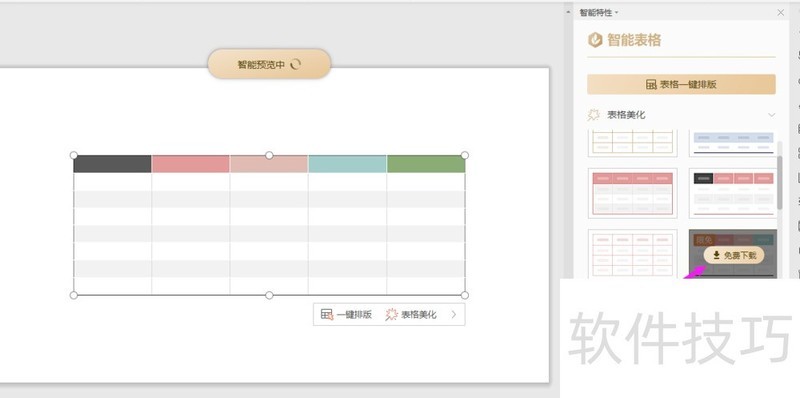
文章标题:WPS2019中PPT如何一键美化表格?
文章链接://m.i-boarding.com/jiqiao/205112.html
为给用户提供更多有价值信息,ZOL下载站整理发布,如果有侵权请联系删除,转载请保留出处。
相关软件推荐
其他类似技巧
- 2024-08-21 15:02:02WPS表格怎么利用单元格规则突出显示数据?
- 2024-08-21 14:58:01wps表格下拉选项怎么设置
- 2024-08-21 14:55:01WPS WORD文档如何添加水印
- 2024-08-21 14:54:02如何用手机版WPS制作简历
- 2024-08-21 14:53:02wps2019怎么在项目符号添加下划线?
- 2024-08-21 14:52:01WPS文档如何快速添加封面
- 2024-08-21 14:51:02WPS 表格如何快速替换大量数据
- 2024-08-21 14:50:02WPS文档如何去掉裁剪标记
- 2024-08-21 14:48:02wps2019文档中怎么绘制多斜线表头
- 2024-08-21 14:46:02如何制作幼圆字体的蓝色发光倒影效果
金山WPS Office软件简介
WPS大大增强用户易用性,供用户根据特定的需求选择使用,并给第三方的插件开发提供便利。ZOL提供wps官方下载免费完整版。软件特性:办公, 由此开始新增首页, 方便您找到常用的办公软件和服务。需要到”WPS云文档”找文件? 不用打开资源管理器, 直接在 WPS 首页里打开就行。当然也少不了最近使用的各类文档和各种工作状... 详细介绍»









